|
|
Creazione della pagina di inserimento in blocchi separati
È possibile aggiungere i blocchi costitutivi di base di una pagina di inserimento separatamente usando gli strumenti modulo e il pannello Comportamenti server.
È anche possibile aggiungere i blocchi costitutivi contemporaneamente
usando l'oggetto Live Modulo inserimento record. Per ulteriori informazioni,
vedere Creazione della pagina di inserimento
in un'unica operazione.
Il primo passaggio consiste nell'aggiungere un modulo HTML alla pagina per consentire all'utente di immettere i dati.
Per aggiungere un modulo HTML alla pagina di inserimento:
| 1 |
Creare una nuova pagina (File > Nuovo) e definirne il layout usando gli strumenti di progettazione di Dreamweaver. |
| 2 |
Aggiungere un modulo HTML spostando il punto di inserimento dove si desidera visualizzare il modulo e scegliendo Modulo dal menu Inserisci. |
|
Un modulo vuoto viene creato nella pagina. Potrebbe essere necessario attivare l'opzione Elementi invisibili (Visualizza > Riferimenti visivi > Elementi invisibili) per vedere i bordi del modulo indicati da sottili linee rosse. |
| 3 |
Assegnare un nome al modulo HTML, facendo clic sul tag <form> nella parte inferiore della finestra del documento per selezionare il modulo, aprendo la finestra di ispezione Proprietà (Finestra > Proprietà) e infine digitando un nome della casella Nome modulo. |
|
Non è necessario specificare un attributo action oppure method per indicare al modulo dove inviare i dati del record quando l'utente fa clic sul pulsante di invio. È il comportamento server Inserisci record che imposta questi attributi. |
| 4 |
Aggiungere un oggetto modulo (Inserisci > Oggetti modulo) per ogni colonna della tabella del database in cui si desidera inserire i record. |
|
Gli oggetti del modulo servono per l'immissione dei dati. I campi di testo sono i più comuni per questo scopo, ma è altresì possibile usare elenchi/menu, caselle di controllo e pulsanti di scelta. |
|
Per ulteriori informazioni sugli oggetti modulo, vedere il "Moduli" nella guida Uso di Dreamweaver o nella Guida in linea di Dreamweaver (? > Uso di Dreamweaver). |
| 5 |
Aggiungere un pulsante Invia al modulo (Inserisci > Oggetti modulo > Pulsante). |
| 6 |
Se lo si desidera, cambiare l'etichetta del pulsante Invia selezionandolo, aprendo la finestra di ispezione Proprietà (Finestra > Proprietà) e digitando un nuovo valore nella casella Etichetta. |
|
Ad esempio, ecco la finestra di ispezione Proprietà del pulsante "Inserisci record":

|
 |
|
Il passaggio successivo consiste nell'aggiungere il comportamento server Inserisci record per inserire i record nella tabella del database.
Per aggiungere un comportamento server per inserire dei record nella tabella del database:
| 1 |
Nel pannello Comportamenti server (Finestra > Comportamenti server), fare clic sul pulsante più (+) e scegliere Inserisci record dal menu a comparsa. |
|
Viene visualizzata la finestra di dialogo Inserisci record.
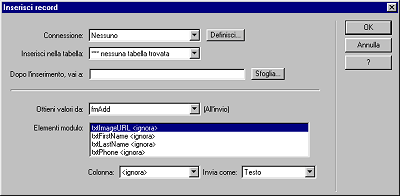
|
| 2 |
Usare i menu a comparsa Connessione e Inserisci nella tabella per specificare la tabella del database in cui deve essere inserito il record. |
| 3 |
Dopo aver inserito il record nella tabella, inserire la pagina da aprire nella casella "Dopo l'inserimento, vai a". |
| 4 |
Dal menu a comparsa Ottieni valori da, scegliere il modulo HTML usato per inserire i dati. |
|
UltraDev sceglie automaticamente il primo modulo nella pagina. |
| 5 |
Specificare cosa viene aggiornato da ogni oggetto modulo nella tabella del database selezionando un oggetto modulo dall'elenco elementi modulo, quindi scegliendo una colonna della tabella dal menu a comparsa Colonna e un tipo di dati dal menu a comparsa Invia come. |
|
Il tipo di dati deve essere quello previsto dalla tabella di database che si sta usando (valori di caselle di controllo booleane, numerici, di testo). Ad esempio, se la colonna della tabella accetta solo valori numerici, scegliere Numerico dal menu a comparsa Invia come. |
|
Il menu a comparsa Invia come contiene due tipi di dati Data. Scegliere il tipo di dati Data MS Access per i database di Microsoft Access e Data per tutti gli altri tipi di database. |
|
Ripetere la procedura per ogni oggetto modulo presente nell'elenco Elementi modulo. |
| 6 |
Fare clic su OK. |
 |
|
 |